设置资产订阅
操作场景
安全云脑只有在开启资产订阅设置的工作空间才能同步资产相关信息。订阅后,资产信息将在一分钟内同步展示。后续,将每天晚上自动同步资产信息。
本章节介绍如何订阅资产。

- 每个Region的首个工作空间可自动加载当前Region所有资产。后续新增的用于自定义运营的工作空间,不会自动加载资产,需要用户自定义接入。
- 仅支持订阅和同步云上资产。同时,不建议同一个区域的资产订阅至多个工作空间。
约束与限制
资产订阅仅支持订阅和同步云上资产。
设置资产订阅
- 登录安全云脑 SecMaster控制台。
- 单击管理控制台左上角的
 ,选择区域和项目。
,选择区域和项目。 - 在左侧导航栏选择,并在工作空间列表中,单击目标工作空间名称,进入目标工作空间管理页面。
图1 进入目标工作空间管理页面

- 在左侧导航栏选择,进入资产管理页面。
图2 资产管理
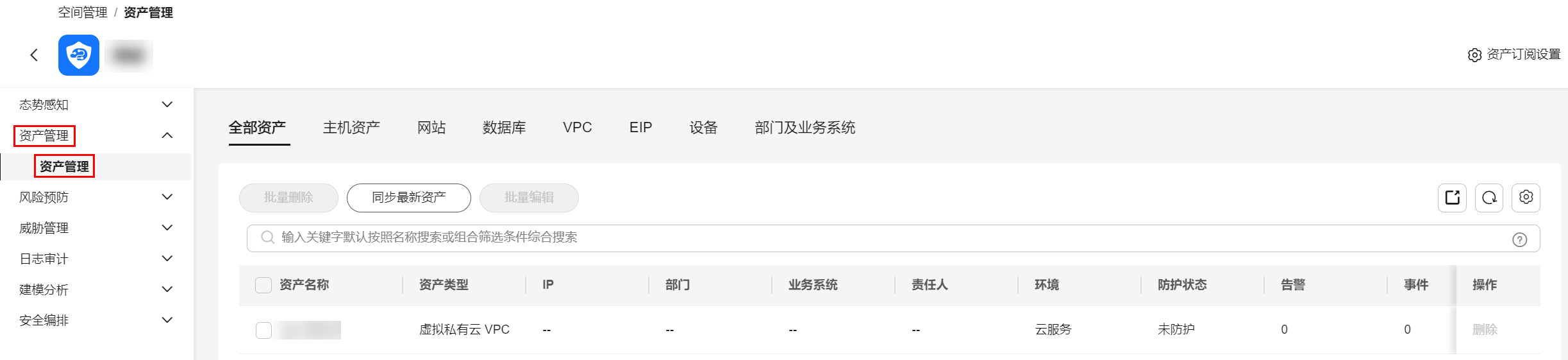
- 在资产管理页面中,单击页面右上角“资产订阅设置”,右侧弹出资产订阅设置页面。
- 在订阅资产设置页面中,在需要订阅资产所在的region所在行“是否开通”列开启订阅。
- 单击页面右下角的“确认”。
订阅后,资产信息将在一分钟内同步展示。
资产订阅后,如果还需要再次同步资产信息,可以在资产管理页面中单击“同步最新资产”进行同步。基础版每天最多支持同步1次,标准版、专业版每天最多支持同步20次。如果超过次数限制,系统会提示“资产同步配额不足”,此时,请隔天再进行同步。






